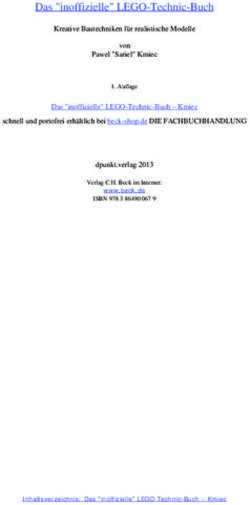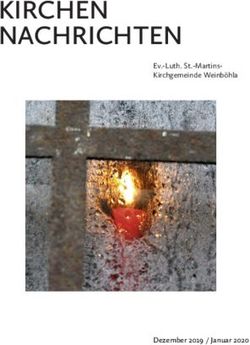Vorlage für eine Abschlussarbeit mit LATEX - Bachelorarbeit - Burkhardt Renz
←
→
Transkription von Seiteninhalten
Wenn Ihr Browser die Seite nicht korrekt rendert, bitte, lesen Sie den Inhalt der Seite unten
Bachelorarbeit
Vorlage für eine Abschlussarbeit mit LATEX
zur Erlangung des akademischen Grades
Bachelor of Science (B. Sc.)
vorgelegt dem
Fachbereich Mathematik, Naturwissenschaften und Informatik
der Technischen Hochschule Mittelhessen
von
Burkhardt Renz
im Juli 2020
Referent: Prof. Dr. Donald E. Knuth
Korreferent: Prof. Dr. Leslie LamportEidesstattliche Erklärung Hiermit versichere ich, die vorliegende Arbeit selbstständig und unter aus- schließlicher Verwendung der angegebenen Literatur und Hilfsmittel erstellt zu haben. Die Arbeit wurde bisher in gleicher oder ähnlicher Form keiner anderen Prü- fungsbehörde vorgelegt und auch nicht veröffentlicht. Gießen, 24. Juli 2020
Zusammenfassung Dieser Text beschreibt sich in einem gewissen Sinne selbst, nämlich wie die LATEX-Dateien aussehen, aus denen dieses Dokument erzeugt wird. Es geht also nicht darum, wie man eine Abschlussarbeit gliedert, wie man in ihr argumentiert, wie man Konzepte illustriert usw.usf., sondern nur darum, wie man das Manuskript der Arbeit in LATEX setzt. Deshalb ist anzuraten, dieses Dokument parallel mit seinen Quellen zu lesen, die in der Datei vorlage.zip enthalten sind. Die LATEX-Datei basiert auf KOMA-Script von Markus Kohm. KOMA-Script verwendet europäische typografische Konventionen. In aller Regel werden in der Vorlage Standardeinstellungen von KOMA-Skript übernommen. Darüber hinaus wird versucht eine möglichst einfache Vorlage zu erstellen, die leicht an eigene Bedürfnisse angepasst werden kann — ohne dass man tiefer gehende LATEX-Kenntnisse braucht. Die Verwendung stelle ich mir so vor: Für die eigene Abschlussarbeit kopiert man vorlage.tex und passt die Datei entsprechend an. Für den eigentlichen Inhalt der eigenen Arbeit kann man die anderen LATEX-Dateien als Beispiele nehmen.
Inhaltsverzeichnis
1 Was ist LATEX und wie ist eine LATEX-Datei aufgebaut? 1
1.1 Etwas Geschichte – oder ein paar Geschichten . . . . . . . . . . . . . . . . . 1
1.2 Der Aufbau einer LATEX-Datei . . . . . . . . . . . . . . . . . . . . . . . . . . 2
1.2.1 Dokumentklasse . . . . . . . . . . . . . . . . . . . . . . . . . . . . . 2
1.2.2 Präambel . . . . . . . . . . . . . . . . . . . . . . . . . . . . . . . . . 2
1.2.3 Die Umgebung document . . . . . . . . . . . . . . . . . . . . . . . . 3
2 Elemente für die Gliederung 5
2.1 Teile . . . . . . . . . . . . . . . . . . . . . . . . . . . . . . . . . . . . . . . . 5
2.2 Kapitel und ihre Untergliederungen . . . . . . . . . . . . . . . . . . . . . . . 6
2.2.1 Unterabschnitt . . . . . . . . . . . . . . . . . . . . . . . . . . . . . . 6
2.2.1.1 Unterunterabschnitt . . . . . . . . . . . . . . . . . . . . . . 6
2.3 Untergliederungen im Text . . . . . . . . . . . . . . . . . . . . . . . . . . . 6
2.3.1 Aufzählungen . . . . . . . . . . . . . . . . . . . . . . . . . . . . . . . 6
2.3.2 Stichwortlisten . . . . . . . . . . . . . . . . . . . . . . . . . . . . . . 7
2.4 Zum Literaturverzeichnis . . . . . . . . . . . . . . . . . . . . . . . . . . . . 8
3 Elemente im Text 9
3.1 Typografische Elemente . . . . . . . . . . . . . . . . . . . . . . . . . . . . . 9
3.2 Referenzen und Links . . . . . . . . . . . . . . . . . . . . . . . . . . . . . . 9
3.3 Abbildungen . . . . . . . . . . . . . . . . . . . . . . . . . . . . . . . . . . . 9
3.4 Tabellen . . . . . . . . . . . . . . . . . . . . . . . . . . . . . . . . . . . . . . 10
3.5 Listings . . . . . . . . . . . . . . . . . . . . . . . . . . . . . . . . . . . . . . 11
3.6 Mathematische Formeln . . . . . . . . . . . . . . . . . . . . . . . . . . . . . 11
Installation von LATEX 13
1 Windows . . . . . . . . . . . . . . . . . . . . . . . . . . . . . . . . . . . . . 13
2 Mac OSX . . . . . . . . . . . . . . . . . . . . . . . . . . . . . . . . . . . . . 14
3 Linux . . . . . . . . . . . . . . . . . . . . . . . . . . . . . . . . . . . . . . . 14
Literaturverzeichnis 15
viiAbbildungsverzeichnis
3.1 Donald Knuth . . . . . . . . . . . . . . . . . . . . . . . . . . . . . . . . . . . 10
ixTabellenverzeichnis
3.1 Die Geschichte von TEX und LATEX . . . . . . . . . . . . . . . . . . . . . . . 10
xiListings
3.1 Einbinden einer Quelldatei . . . . . . . . . . . . . . . . . . . . . . . . . . . . 11
xiii1 Was ist LATEX und wie ist eine LATEX-Datei
aufgebaut?
Der Text dieses Kapitals steht in der Datei aufbau.tex. Die Erläuterungen ab Abschnitt
1.2 beziehen sich auf die Datei vorlage.tex.
1.1 Etwas Geschichte – oder ein paar Geschichten
Die ersten Bände von The Art of Computer Programming (TAOCP) von Donald Knuth
wurden im Bleisatz gesetzt. In den 1970er Jahren aber starb der Bleisatz aus und wurde
durch den Fotosatz ersetzt. Knuth war mit den damaligen Fotosatz-Systemen sehr unzu-
frieden, weil sie mathematische Formeln nicht gut darstellen konnten. Das brachte ihn auf
die Idee selbst ein Satzsystem zu entwickeln, das für Texte der Mathematik und Informatik
typografisch hochwertige Ergebnisse erreichen sollte. Zunächst dachte er, ein solches Pro-
gramm könne in einem Jahr oder so erstellt werden. Es dauerte dann doch etwa länger –
siehe Tabelle 3.1.1
Knuths Idee [2] bestand darin, dass Text, Formeln und Layout gewissermaßen program-
miert werden. Das Satzsystem konsumiert ein solches „Programm“ und macht daraus ein
Dokument — heutzutage in der Regel ein PDF-Dokument. Das System sollte natürlich
erweiterbar und anpassbar sein, weshalb die Sprache, die Knuth entwickelt hat, im Grunde
eine Makrosprache ist und es deshalb auch erlaubt eigene Befehle zu schreiben. Knuth hat
einen Satz an Makros entwickelt, den man Plain TEX nennt – diese Makros sind sehr nahe
am Kern von TEX, low level sozusagen.
Leslie Lamport2 hat eine Menge von Makros entwickelt, die auf TEX aufbauen und das
Setzen von Büchern, Berichten und Artikeln erheblich vereinfachen. Diese Makros nannte
er LATEX [4]. Leslie Lamport erzählt über die Entstehung von LATEX (http://research.
microsoft.com/en-us/um/people/lamport/pubs/pubs.html#latex):
In the early 80s, I was planning to write the Great American Concurrency Book.
I was a TEX user, so I would need a set of macros. I thought that, with a little
extra effort, I could make my macros usable by others. Don Knuth had begun
issuing early releases of the current version of TEX, and I figured I could write
1
Die Entwicklung von TEX ist auch ein interessanter Fall von Software-Engineering, siehe Donald E. Knuth
The Errors of TEX in: Tom de Marco und Timothy Lister (Hrsg.) Software State-of-the-Art: Selected
Papers New York NY: Dorste Publishing House, 1990.
2
Leslie Lamport hat wichtige Beiträge zur Theorie verteilter Systeme geleistet.
11 Was ist LATEX und wie ist eine LATEX-Datei aufgebaut?
what would become its standard macro package. That was the beginning of
LATEX.
...
Meanwhile, I still haven’t written the Great American Concurrency Book.
LATEX trennt im Grunde die Befehle, die den Inhalt und die Struktur eines Texts betreffen
von den Befehlen, die für die typografische Gestaltung sorgen. LATEX stellt eine Reihe von
sogenannten Dokumentklassen bereit, die das Layout von Artikeln, Berichten, Büchern und
Briefen bereits enthalten, so dass man sich beim Schreiben nicht mehr darum kümmern
muss.
Die Dokumentklassen von LATEX erzeugen eine Typografie, die an amerikanischen Konven-
tionen orientiert ist. KOMA-Script ist eine Sammlung von Dokumentklassen, die sich an
europäischer Typografie orientieren. Frank Neukam entwickelte Anfang der 1990er Jahr
Script, das Markus Kohm zu KOMA-Script weiterentwickelte [3]. Wir verwenden für die
Vorlage die Dokumentklasse von KOMA-Script für das Setzen von Büchern.
1.2 Der Aufbau einer LATEX-Datei
Eine LATEX-Datei beginnt mit der Angabe der Dokumentklasse mitsamt ihren Optionen.
Darauf folgt die sogenannte Präambel, in der benötigte Pakete angegeben, Einstellun-
gen festgelegt und auch eigene Makros definiert werden. Darauf folgt in der Umgebung
document der eigentliche Text.
1.2.1 Dokumentklasse
Wir verwenden für die Abschlussarbeit die Dokumentklasse scrbook von KOMA-Script.
Diese Dokumentklasse ist vorgesehen für den Satz von Büchern und sorgt dafür, dass
Kapitel immer auf einer rechten (also vorderen) Seite beginnen.
Die Dokumentklasse hat in der Regel geeignete Voreinstellungen für eine Abschlussarbeit.
Deshalb ändern wir nur einige wenige der Optionen von scrbook. In [5] werden weitere
Optionen erläutert.
1.2.2 Präambel
In der Präambel binden wir benötigte Pakete ein. Pakete sind vorgefertigte Sammlungen
von Makros für LATEX. Es gibt für nahezu jede denkbare Aufgabe solche Pakete, die man
im TEX Catalogue http://texcatalogue.ctan.org finden kann.
Unsere Vorlage bindet die wichtigsten und für eine Arbeit im Feld der Informatik in der
Regel benötigten Pakete ein. Auch hierzu findet man weitere Informationen in [5].
21.2 Der Aufbau einer LATEX-Datei
Darüber hinaus stehen Einstellungen in der Präambel, bei uns z.B. zur Nummerierungs-
tiefe.
Eigene Makros kann man auch in der Präambel unterbringen.
1.2.3 Die Umgebung document
Nach der Präambel kommt die Umgebung document. In LATEX nennt man Blöcke, die durch
\begin{umgebung} und \end{umgebung} begrenzt sind Umgebung. In der Regel werden zu
Beginn der Umgebung bestimmte Einstellungen ein- und am Ende der Umgebung wieder
ausgeschaltet.
Der eigentliche Text der Arbeit steht also in der Klammer
\begin{document}
% hierher kommt der eigentliche Text
\end{document}
Es ist ratsam, den eigentlichen Text in verschiedene Dateien zu verteilen, etwa pro Kapitel
eine Datei. Diese Dateien können dann in die führende Datei eingebunden werden, bei uns
durch folgende Befehle:
\input{aufbau} % Kapitel 1
\input{gliederung} % Kapitel 2
\input{elemente} % Kapitel 3
32 Elemente für die Gliederung
Der Text dieses Kapitels steht in gliederung.tex. Er bezieht sich auf vorlage.tex und
gliederung.tex.
2.1 Teile
Eine Abschlussarbeit besteht aus drei großen Teilen:
• Dem Vorderteil (frontmatter) mit
– der Titelseite,
– der eidesstattlichen Erklärung,
– der Zusammenfassung,
– dem Inhaltsverzeichnis und
– den Verzeichnissen von Abbildungen, Tabellen und Listings,
• dem Hauptteil (mainmatter) mit den Kapiteln der Arbeit und
• dem Anhang (backmatter) mit Anhängen und dem Literaturverzeichnis
Manchmal erwarten Dozentinnen oder Dozenten, dass eine Abschlussarbeit Verzeichnisse
der Abbildungen, Tabellen und Listings oder auch ein Glossar der verwendeten Begriffe
enthält. Deshalb enthält unsere Vorlage diese Verzeichnisse. Ein Glossar kann man mit
der Umgebung description oder labeling erzeugen, die in Abschnitt 2.3.2 beschrieben
werden.
Ich persönlich finde, dass man auf diese Verzeichnisse verzichten kann. Und ein Glossar
ist meines Erachtens nur nötig, wenn man viele Fachbegriffe in der Arbeit verwendet, die
einem in der Informatik Kundigen nicht geläufig sind.
52 Elemente für die Gliederung
2.2 Kapitel und ihre Untergliederungen
Die Dokumentklasse scrbook hat als Möglichkeiten der Gliederung zunächst den Teil
(part). Er wird in diesem Dokument nicht verwendet und meistens ist eine Bachelor-
oder Masterarbeit nicht so umfangreich, als dass man sie in Teile unterteilen müsste.
Die nächste Ebene ist das Kapital (chapter), wie wir auf der vorigen Seite den Anfang
eines solchen sehen. Kapitel beginnen immer auf einer rechten Seite.
Dann kommt der Abschnitt (section) — in einem solchen befinden wir uns im Moment.
2.2.1 Unterabschnitt
Dies ist eine subsection.
2.2.1.1 Unterunterabschnitt
Jetzt sind wir noch eine Ebene tiefer, in der subsubsection. Eine Gliederung sollte ausge-
wogen sein, auch in Bezug auf die Gliederungstiefe. Deshalb sollte man eher nicht bis zum
Unterunterabschnitt gehen.
Absatz mit Überschrift Dies ist ein Absatz mit Überschrift paragraph. Die Überschrift
wird im Dokument hervorgehoben, hat aber keine eigene Zeile. Typografen nennen das
auch einen „Spieß“.
Unterabsatz Dies ist ein Unterabsatz subparagraph, auch ein „Spieß“.
2.3 Untergliederungen im Text
2.3.1 Aufzählungen
Man kann nummerierte Aufzählungen mit der Umgebung enumerate erzeugen. Dies eignet
sich für Aufzählungen, die eine Reihenfolge haben und ist oft einer Aneinanderreihung im
Text vorzuziehen, weil übersichtlicher.
Eine Bachelorarbeit besteht aus
1. einem ersten Kapitel
a) einem ersten Abschnitt darin,
b) einem zweiten Abschnitt darin,
2. einem zweiten Kapitel
62.3 Untergliederungen im Text
3. usw. usf.
Aufzählungen, die keine inhaltliche Reihenfolge haben, kann man mit der Umgebung itemize
darstellen:
• eine wichtige Aussage
• noch eine wichtige Aussage
– mit einer Ausprägung
– und noch einer Ausprägung
• ...
2.3.2 Stichwortlisten
Ein Beispiel für die Umgebung description habe ich aus der Dokumentation von KOMA-
Script übernommen:
empty ist der Seitenstil, bei dem Kopf- und Fußzeile vollständig leer bleiben.
plain ist der Seitenstil, bei dem keinerlei Kolumnentitel verwendet wird.
headings ist der Seitenstil für automatische Kolumnentitel.
myheadings ist der Seitenstil für manuelle Kolumnentitel.
Es gibt auch noch die Umgebung labeling, bei der man durch ein Muster angeben kann,
wie breit die Einrückung ist. Im Beispiel mit den Seitenstilen könnte man das so machen:
empty ist der Seitenstil, bei dem Kopf- und Fußzeile vollständig leer bleiben.
plain ist der Seitenstil, bei dem keinerlei Kolumnentitel verwendet wird.
headings ist der Seitenstil für automatische Kolumnentitel.
myheadings ist der Seitenstil für manuelle Kolumnentitel.
72 Elemente für die Gliederung 2.4 Zum Literaturverzeichnis In der Vorlage findet man das Literaturverzeichnis in der Datei litverz.tex. Das Literaturverzeichnis kann man in LATEX auf zwei Arten erstellen: Die einfache Variante besteht darin, dass man die Umgebung bibliography verwendet. So haben wir das in diesem Dokument gemacht. Die Angaben zur Literatur stehen in litverz. Jeder Eintrag hat einen key, den wir im Text im Befehl \cite referenzieren können. Die Referenz wird dann als Nummer im Text angegeben und die entsprechende Nummer erscheint auch im Literaturverzeichnis. Die etwas aufwändigere Variante besteht darin, bibtex zu verwenden. Dies lohnt sich insbesondere dann, wenn man in verschiedenen Manuskripte immer wieder dieselben Lite- raturverweise verwendet. Mit bibtex speichert man die Literaturangaben in einer Art Datenbank, einer BibTeX- Datei. Die im Manuskript referenzierten Arbeiten werden dann von bibtex automatisch in das Literaturverzeichnis übernommen. Die Formatierung des Verweises im Text und der Einträge im Literaturverzeichnis wird dabei durch eine eigene Datei, dem BibTeX-Stil, gesteuert. Will man die Verweise durch Nummern, wählt man als Stil plain, will man die Verweise durch die Abkürzung des Autorennamens mit Angabe des Jahres, wählt man z.B. den Stil alpha. Es gibt eine Vielzahl solcher BibTeX-Stile, siehe https://www.ctan.org/ tex-archive/biblio/bibtex/contrib. Man kann sogar eigene BibTeX-Stile definieren mit tex makebst. Mehr über BibTeX findet man z.B. bei https://de.wikibooks.org/wiki/LaTeX-Kompendium: _Zitieren_mit_BibTeX. 8
3 Elemente im Text
Der Text dieses Kapitels steht in elemente.tex und bezieht auch auf diese Datei.
3.1 Typografische Elemente
Im laufenden Text kann man alles Mögliche machen. Gute Typografie geht mit diesen Mög-
lichkeiten sparsam um. Was in Texten der Informatik oft vorkommt ist die Hervorhebung
mit dem Befehl \emph. Man verwendet kursive Schrift auch für fremdsprachige Worte im
Text, etwa digital typography. Für Schlüsselworte, Befehle der Kommandozeile u.ä. nimmt
man gerne einen passenden Zeichensatz, etwa make vorlage.pdf.
Das Paket csquotes sorgt dafür dass Anführungszeichen typografisch korrekt verwendet
werden. Im Deutschen werden die „Gänsefüßchen“ nämlich anders als die angelsächsischen
“quotation marks” gesetzt.
Mehr über das Setzen von Text findet man in [1].
3.2 Referenzen und Links
Verweise auf die Literatur macht man mit dem Befehl \cite. Braucht man Querverweise
auf Abschnitte im Text oder Abbildungen etc., so versieht man das Verweisziel mit einem
\label und verweist dann mit \ref oder \pageref. Mehr dazu in [5, S.50].
Links auf Quellen im Internet werden durch den Befehl \url angegeben und dadurch in
PDF „anklickbar“, etwa wie https://tug.org/mactex/src/WelcomeToMacTeX.pdf.
3.3 Abbildungen
Abbildungen bindet man mit \includegraphics in einer Umgebung figure ein. Man kann
dann im Text auf die Abbildung 3.1 verweisen. Man muss beachten, dass die Abbildung in
einer sogenannten „fließenden“ Umgebung eingebunden wird, d.h. beim Setzen des Doku-
ments bestimmt TEX, an welcher Stelle genau im Dokument die Abbildung erscheint.
Wie man an diesem Beispiel sieht, kann man beliebige Abbildungen etwa jpg wie in diesem
Beispiel, aber auch pdf einbinden. Man kann also Abbildungen mit einem Grafikprogramm
erstellen, als pdf speichern und dann einbinden.
93 Elemente im Text
Abbildung 3.1: Donald Knuth
Es gibt aber auch TikZ (= TikZ ist kein Zeichenprogramm), das der deutsche Informa-
tiker Till Tantau entwickelt hat. Damit ist es möglich, Abbildungen zu „programmieren“.
Die Projektseite von TikZ ist https://sourceforge.net/projects/pgf/. Interessant sind
auch die Beispiele auf http://www.texample.net/tikz/examples/.
3.4 Tabellen
Tabellen werden in einer „fließenden“ Umgebung namens table eingegeben. Der eigentliche
Inhalt der Tabelle kommt in die Umgebung tabular.
Tabelle 3.1: Die Geschichte von TEX und LATEX
Jahr Entwicklung
1977 Donald Knuth beginnt mit der Entwicklung von TEX.
1985 LATEX (mächtige Makros, die die Verwendung von TEX vereinfachen, in dem
sie Struktur und Layout trennen) wird von Leslie Lamport in der Version 2.09
freigegeben.
1986 Feier der Fertigstellung von TEX im Computer Museum in Boston
1986 Leslie Lamport veröffentlicht LATEX: A Document Preparation System.
1993 LATEX 2ε
2000 pdfTEX (entwickelt von Hàn Thé Thành)
? Nach dem Tod von Donald Knuth bekommt TEX die Versionsnummer π.
Wie man am Beispiel des LATEX-Texts der Tabelle 3.1 sieht, kann die Formatierung von
103.5 Listings
Tabellen etwas „sperrig“ sein. Gut, dass man sich in einer der vielen Anleitungen dazu
erkundigen kann, z.B. in der LATEX 2ε -Kurzbeschreibung [1, S.23].
3.5 Listings
listings ist ein Paket, das es erlaubt, Code-Beispiele in die Abschlussarbeit zu setzen.
Wie das Beispiel 3.1 zeigt, kann man auch externe Dateien einbinden und im Text verbatim
einsetzen. In diesem Fall kann der eingebundene Text auch in der Zeichenkodierung utf8
sein, wohingegen dies bei direkt im Text geschriebenen Codebeispielen nicht unterstützt
wird.
Listing 3.1: Einbinden einer Quelldatei
% Der Inhalt der Datei myclass.java wird verbatim hier eingefügt
\lstinputlisting[caption={Eine Java-Klasse}\label{lst:java}]{myclass.java}
Für Listings gibt es viele Optionen des Layouts, insbesondere ist es möglich die Program-
miersprache des eingebundenen Code-Beispiels anzugeben, was dazu führt, dass Schlüssel-
worte, Bezeichner und Kommentare der Sprache im Layout hervorgehoben werden.
3.6 Mathematische Formeln
Mathematisches kann man in den laufenden Text einbauen, wie etwa bei folgender Defini-
tion:
Mit k!, der Fakultät einer natürlichen Zahl k bezeichnet man das Produkt 1 · 2 · . . . · k.
Oft braucht man aber auch ganze Abschnitte im Mathematik-Modus, wie in folgendem
Beispiel:
Die sogenannte Collatz-Folge1 zu einer natürlichen Zahl n wird folgendermaßen gebildet:
n1 = n
(
ni /2 falls ni gerade
ni+1 =
3ni + 1 falls ni ungerade
Startet man etwa mit der Zahl 7 erhält man
7 22 11 34 17 52 26 13 40 20 10 5 16 8 4 2 1 4 2 1 . . .
1
nach Lothar Collatz, deutscher Mathematiker 1910 - 1990
113 Elemente im Text Wie man sieht, geht die Folge schließlich in den Zyklus 1, 4, 2 über. Die Collatz-Vermutung besagt, dass dies für jeden Startwert n der Fall ist, d.h. jede Collatz-Folge erreicht irgend- wann den Wert 1. Mehr über das Setzen von mathematischen Formeln steht in [1, Kapitel 4]. 12
Installation von LATEX
Der Text dieses Anhangs steht in install.tex.
1 Windows
Installationsschritte
1. Downloadseite von MiKTeX http://www.miktex.org/download.
2. Die Basisversion Basic MiKTeX 2.9 Installer herunterladen.
3. Die Installationsdatei namens basic-miktex-2.9.xxxx.exe starten.
4. Dem Installationswizard folgen (am einfachsten die vorgeschlagenen Werte für Ver-
zeichnisse usw. übernehmen).
5. Einen Ordner für die eigenen Dokumente erstellen, z.B. in Eigene Dokumente.
Erste Schritte mit TEXworks
1. Im Startmenü oder den Apps das Programm TeXworks suchen und starten. Optional:
Zur späteren Bequemlichkeit das Programm an die Taskleiste anheften.
Es erscheint das Editierfenster auf der linken Hälfte des Bildschirms.
2. Zum ersten Ausprobieren im Menü File den Unterpunkt New from Template auswäh-
len und in dem dann erscheinenden Dialog Basic LaTeX documents und article.tex
3. Die Datei wird im Editorfenster geöffnet. Um daraus das PDF-Dokument zu erstellen
drückt man auf den grünen Button links oben.
Nun öffnet sich ein Dialog zum Abspeichern des Dokuments. Danach:
4. Die LaTeX-Datei wird übersetzt. Im linken Fenster unten sieht man die Meldungen
über den Fortschritt dieses Vorgangs. (Beim ersten Mal dauert das relativ lange, weil
diverse Pakete für LaTeX aus dem Internet heruntergeladen werden.)
5. Nach einiger Zeit erscheint das Ergebnis in einem neuen Fenster auf der rechten Seite
des Bildschirms.
13Installation von LATEX
6. Jetzt kann es losgehen: links editieren, Erstellen des Dokuments mit dem grünen
Button starten und rechts das Ergebnis überprüfen.
2 Mac OSX
Installation von MacTEX
1. Das Package MacTeX.pkg erhältlich bei http://www.tug.org/mactex/ herunterla-
den.
2. Öffnet man das Paket mit Doppelklick, startet die Installation und sie wird schritt-
weise durchgeführt.
Arbeiten mit TeXShop
Nach der Installation hat man im Launchpad eine App namens TeXShop. Dies ist ein
Editor für TEX und LATEX.
3 Linux
Die einfachste Variante besteht darin, eine komplette TEXLive-Installation durchzuführen
mittels
sudo apt-get install texlive-full
Dabei wird allerdings vieles installiert, das man voraussichtlich niemals braucht. Ande-
rerseits muss man aber nicht wissen, was man mindestens installieren muss, damit LATEX
verwendet werden kann.
Auf Github findet man Skripte, die Installationen z.B. unter Ubuntu steuern können. Bei-
spiel: https://github.com/scottkosty/install-tl-ubuntu. Ich habe aber keine Ah-
nung, wie gut diese Skripte tatsächlich sind.
14Literaturverzeichnis
[1] Marco Daniel, Patrick Gundlach, Walter Schmidt, Jörg Knappen, Hubert Partl und
Irene Hyna LATEX 2ε -Kurzbeschreibung, http://mirror.unicorncloud.org/CTAN/
info/lshort/german/l2kurz.pdf, 2015.
[2] Donald E. Knuth The TEXbook, Reading, MA: Addison-Wesley, 1986.
[3] Markus Kohm Die Anleitung KOMA-Script, http://www.komascript.de/~mkohm/
scrguide.pdf 2016.
[4] Leslie Lamport LATEX: a document preparation system, 2nd edition, Reading, MA:
Addison-Wesley, 1994.
[5] Günter Partosch Anforderungen an wissenschaftliche Abschlussarbeiten und wie sie
mit LATEX gelöst werden können, https://www.staff.uni-giessen.de/partosch/
unterlagen/abschlussarbeit.pdf, 2015.
15Sie können auch lesen